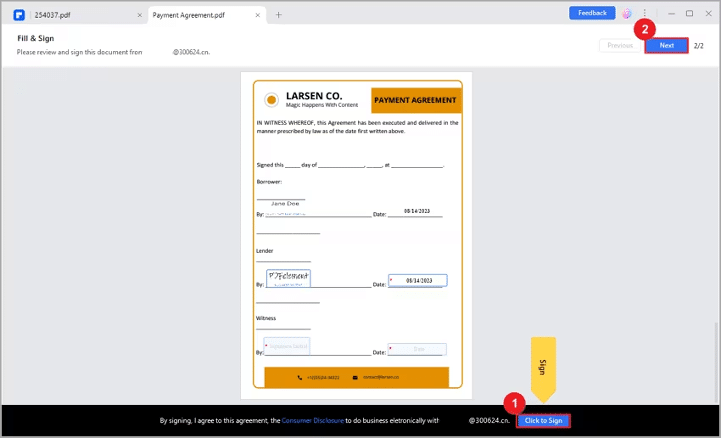Menandatangani PDF dengan eSigning Menjadi Mudah: Menjelajahi Fitur-Fitur Kuat elemen PDF
Diterbitkan: 2023-11-02Di era digital saat ini, menandatangani PDF secara elektronik sangat penting untuk rutinitas kita sehari-hari. Kita sering kali perlu menandatangani dokumen secara elektronik untuk keperluan pribadi atau bisnis. Untuk melakukan ini secara efisien, Anda memerlukan perangkat lunak tanda tangan elektronik yang andal.
Wondershare PDFelement adalah salah satu solusinya. Ini menyederhanakan proses penandatanganan elektronik, sehingga dapat diakses oleh semua orang. Dengan PDFelement, Anda dapat menandatangani dokumen dengan cepat dan aman di mana saja atau di perangkat. Artikel ini akan mengeksplorasi bagaimana PDFelement merupakan alat tanda tangan elektronik yang optimal, membuat penandatanganan PDF menjadi mudah dan aman. Mari jelajahi dunia tanda tangan elektronik dengan elemen PDF.
Bagian 1. Apa itu elemen PDF?
Wondershare PDFelement adalah alat tanda tangan elektronik PDF serbaguna dengan beberapa kelebihan dan manfaat utama:
- Penandatanganan elektronik yang disederhanakan: Elemen PDF menyederhanakan proses penandatanganan elektronik, menjadikannya mudah digunakan. Anda dapat dengan mudah menambahkan tanda tangan Anda ke PDF hanya dengan beberapa klik.
- Aksesibilitas Lintas Perangkat: Elemen PDF memastikan Anda dapat menandatangani dokumen secara elektronik kapan saja, di mana saja, dan di perangkat apa pun. Ini menawarkan fleksibilitas dan kenyamanan.
- Tanda tangan elektronik yang aman: Tanda tangan elektronik PDFelement memastikan keamanan tanda tangan digital Anda dengan mematuhi berbagai standar. Standar-standar ini mencakup E-Sign Act, ISO 27001, HIPAA, GDPR, PDS2, Swift, CMMC, dan NITES. Langkah-langkah ini menjamin keaslian tanda tangan elektronik Anda, yang merupakan elemen penting dalam konteks bisnis dan hukum.
- Pelacakan Tanda Tangan Waktu Nyata: Dengan elemen PDF, Anda dapat melacak proses tanda tangan elektronik secara waktu nyata. Fitur ini berguna untuk memantau perkembangan dokumen penting.
Fleksibilitas elemen PDF melampaui eSign PDF; ini memberdayakan Anda untuk bekerja dengan PDF sesuai kebutuhan. Dari pengeditan hingga penandatanganan elektronik, ini adalah solusi komprehensif untuk mengelola dokumen PDF Anda secara efisien.
Bagian 2. Cara Mengirim PDF untuk Tanda Tangan Elektronik Menggunakan elemen PDF
Menandatangani eSigning dengan PDFelement sangatlah mudah, memastikan dokumen Anda ditandatangani secara aman dan elektronik. Berikut panduan langkah demi langkah:
Langkah 1. Luncurkan elemen PDF dan buka dokumen PDF yang memerlukan tanda tangan.
Langkah 2. Klik tombol “ Minta eSign ” di bawah tab “ Proteksi ”.
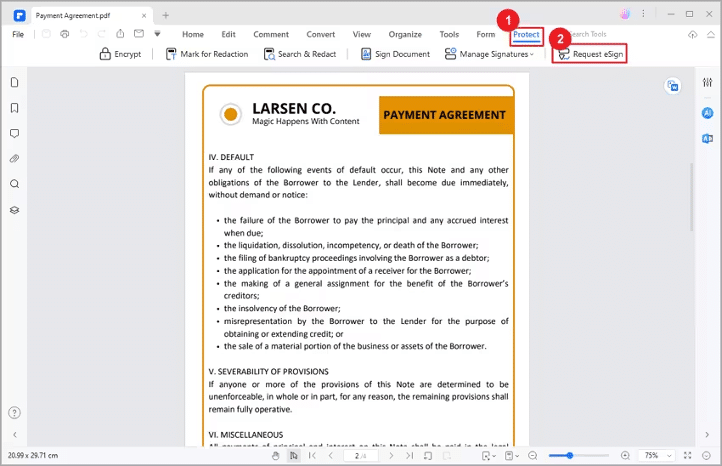
Langkah 3. Di jendela popup, cari kolom “ Tambahkan penerima ”. Anda dapat menambahkan alamat email penerima sesuai urutan yang Anda ingin mereka tandatangani. Sesuaikan urutan penandatanganan dengan mudah menggunakan metode drag-and-drop. Anda juga dapat menggunakan tombol “ Tambahkan CC ” untuk memasukkan alamat email untuk tujuan informasi.
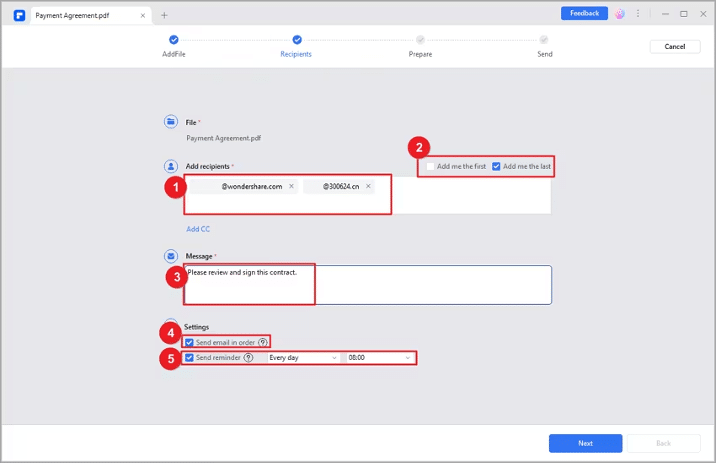
Langkah 4. Putuskan apakah Anda ingin menandatangani dokumen terlebih dahulu atau terakhir dengan memilih opsi “ Tambahkan saya yang pertama ” atau “ Tambahkan saya yang terakhir ”.
Langkah 5. Di bagian pengaturan, pilih perintah pengiriman email dan atur frekuensi pengingat untuk memastikan tanda tangan tepat waktu.
Langkah 6. Tambahkan kolom yang bisa diisi ke perjanjian. Ini dapat mencakup bidang Tanda Tangan/Inisial, Tanggal, Judul, dan Perusahaan . Seret dan lepas bidang ini ke lokasi yang sesuai di dalam dokumen dan tetapkan ke penerima masing-masing.
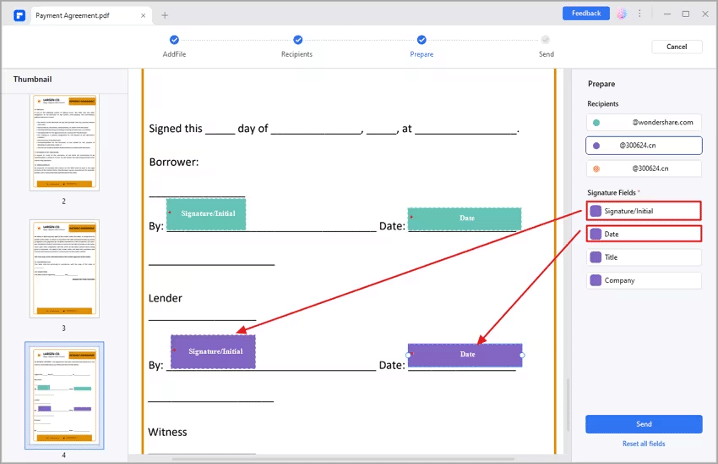
Langkah 7. Periksa kembali apakah semua elemen sudah berada di tempatnya dan ditetapkan dengan benar. Setelah puas, klik tombol “ Kirim ” untuk mengirimkan perjanjian kepada penerima untuk ditandatangani.
Proses eSigning di PDFelement efisien dan memastikan kepatuhan terhadap berbagai standar hukum dan peraturan, seperti ISO 27001, HIPAA, dan GDPR. Anda dan penandatangan akan menerima PDF yang ditandatangani melalui email, dan Anda dapat melacak seluruh proses penandatanganan di panel Perjanjian dalam elemen PDF. Pendekatan yang mudah digunakan ini membuat eSigning dengan PDFelement menjadi pengalaman yang aman dan lancar.
Bagian 3. Cara Menandatangani Kontrak PDF Dengan Sertifikat
Menandatangani kontrak PDF dengan sertifikat melalui PDFelement tidak merepotkan, baik menggunakan aplikasi desktop atau tautan email. Berikut cara melakukannya:
Menandatangani dengan Aplikasi Desktop PDFelement
Langkah 1. Buka elemen PDF di komputer Anda dan buka panel Perjanjian .
Langkah 2. Cari perjanjian berlabel “ Menunggu saya ” dan klik dua kali untuk memulai proses penandatanganan.
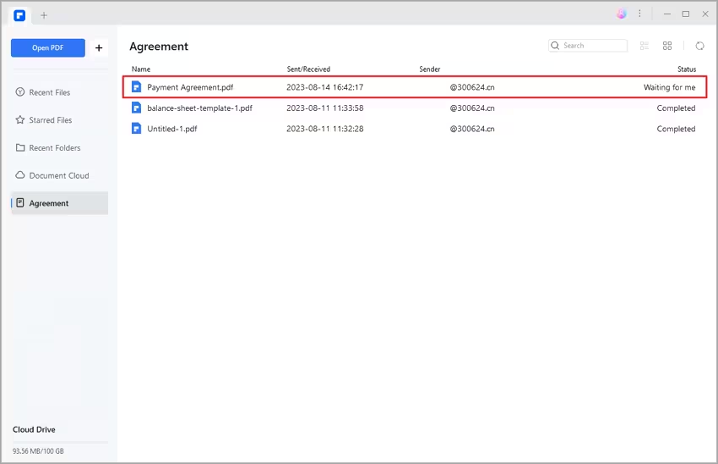
Langkah 3. Klik tag “ Tanda Tangan ” pada tanda tangan dan kolom lain yang wajib diisi.
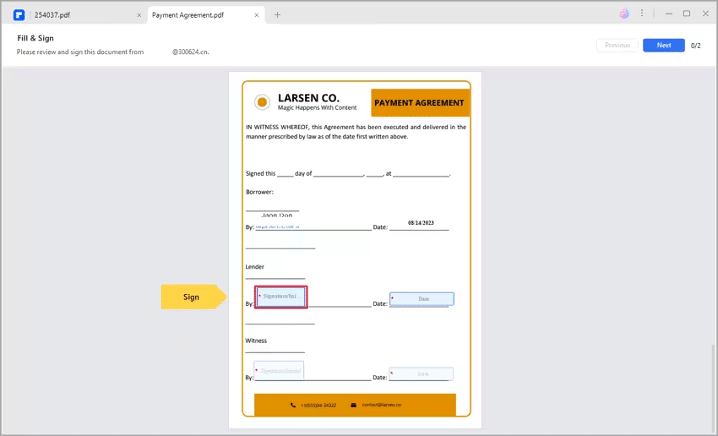
Langkah 4. Pilih metode tanda tangan pilihan Anda:
- Unggah: Impor gambar tanda tangan Anda.
- Draw: Gambarlah tanda tangan Anda di lapangan.
- Ketik: Masukkan nama Anda, dengan pilihan warna dan gaya font.
Klik “ OK ” untuk menerapkan tanda tangan Anda.
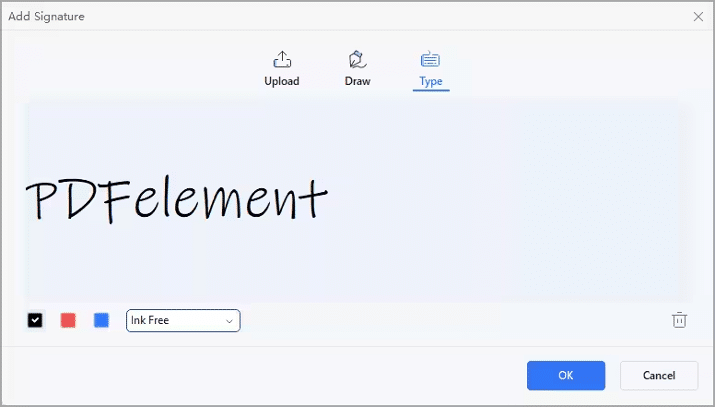
Langkah 5. Di bagian bawah, ada pemberitahuan yang mengonfirmasi persetujuan Anda terhadap persyaratannya. Klik tombol “ Klik untuk Menandatangani ”, lalu “ Berikutnya ” untuk menyelesaikan proses.
Penandatanganan melalui Tautan Email
Langkah 1. Akses perjanjian dari email pemberitahuan dan klik tombol “ Tanda Tangan Dokumen ”.

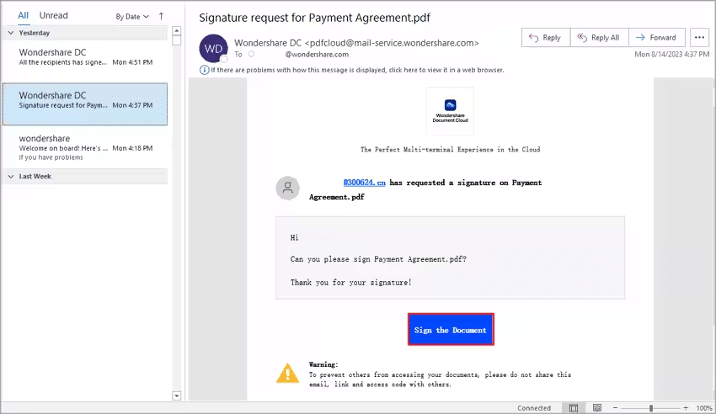
Langkah 2. Centang “Saya setuju dengan EULA dan Privasi untuk menggunakan catatan elektronik dan tanda tangan, ” dan klik “ Lanjutkan .”
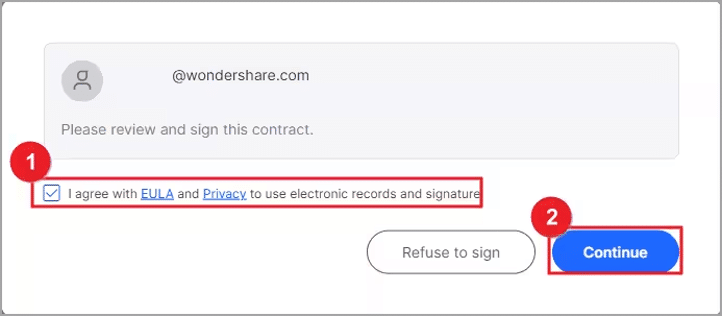
Langkah 3. Klik kolom “ Tanda Tangan/Inisial ”. Untuk pengguna pertama kali, buat tanda tangan menggunakan salah satu dari tiga metode:
- Ketik: Masukkan nama Anda di kolom dengan pilihan warna tanda tangan.
- Unggah: Pilih gambar tanda tangan Anda.
- Draw: Gambarlah tanda tangan Anda di lapangan.
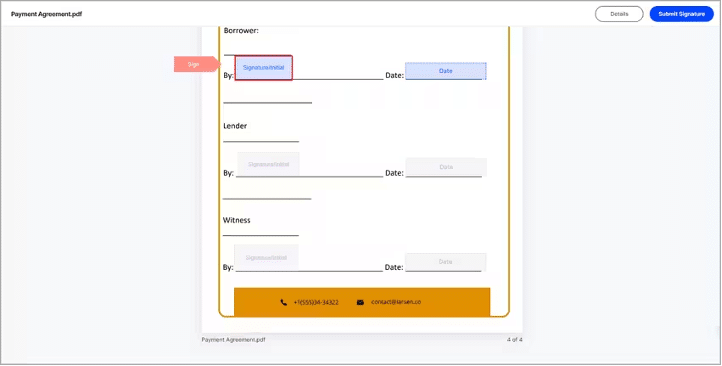
Langkah 4. Klik “ Simpan .” Tanda tangan diterapkan pada perjanjian dan disimpan dengan aman di Wondershare Document Cloud untuk penggunaan di masa mendatang.
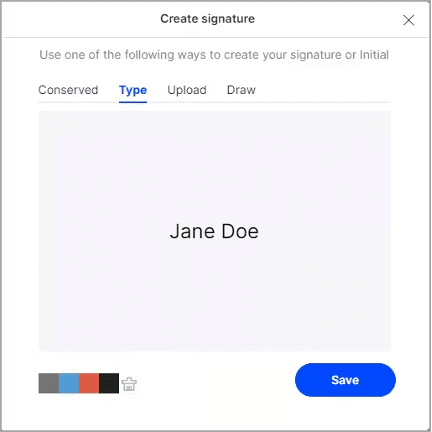
Langkah 5. Klik “ Unduh ” dan pilih salah satu opsi:
- Hanya PDF: Unduh perjanjiannya.
- Unduh paket PDF dan Laporan Audit: Unduh perjanjian dan laporan audit dalam file zip.
- Unduh file gabungan PDF dan Laporan Audit: Unduh perjanjian dan laporan audit sebagai file PDF gabungan.
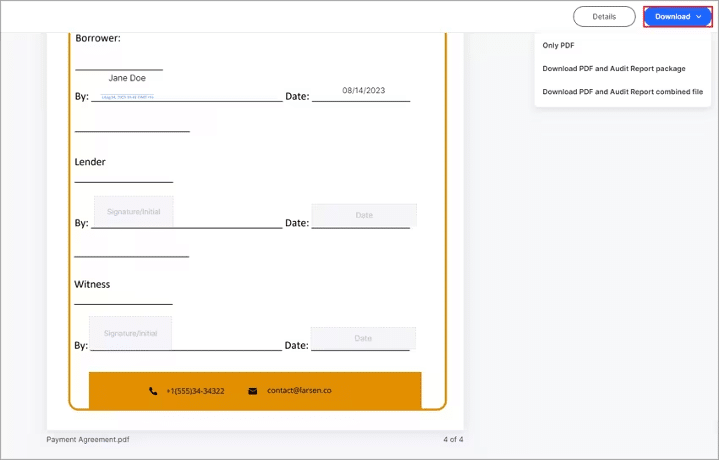
Langkah 6. Setelah semua pihak menandatangani perjanjian, Anda akan menerima email dengan akses ke dokumen yang ditandatangani sepenuhnya.
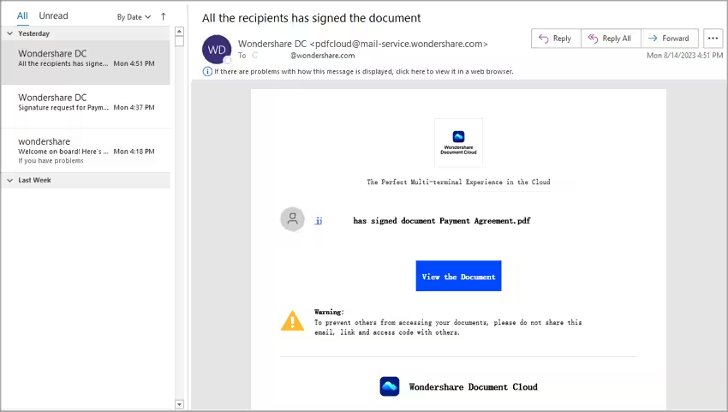
PDFelement memastikan proses penandatanganan kontrak PDF lancar dan efisien, apa pun pilihan Anda.
Bagian 5. Harga dan Paket
Temukan opsi harga untuk pengguna individu, bisnis, dan pendidikan dengan PDFelement. Mulai dari harga yang terjangkau, PDFelement menawarkan berbagai paket sesuai kebutuhan Anda.
Paket Individu menawarkan fleksibilitas dengan opsi triwulanan, tahunan, dan abadi. Paket berlangganan triwulanan dan tahunan memberikan pilihan yang terjangkau. Selain itu, paket abadi untuk individu dihargai secara kompetitif yaitu $129,99, menjadikan PDFelement sebagai solusi hemat biaya, sangat cocok untuk usaha kecil yang mencari solusi pengeditan PDF yang terjangkau.
Jika Anda adalah bagian dari tim atau bisnis, paket tim adalah pilihan yang bagus, mulai dari $139. Ini tidak hanya menyediakan akses ke elemen PDF tetapi juga mencakup fitur kolaboratif untuk meningkatkan produktivitas.
Untuk pelajar dan pengguna pendidikan, PDFelement Pro untuk Windows tersedia sebagai paket tahunan untuk 1 pengguna, dengan harga $47,99. Jika Anda lebih memilih solusi abadi, lisensi abadi untuk 1 pengguna dikenakan biaya $99,99, memastikan Anda dapat terus menggunakan perangkat lunak tanpa khawatir tentang langganan.
PDFelement menawarkan paket gabungan untuk memenuhi berbagai kebutuhan, menyediakan kombinasi opsi Windows, Mac, iOS, dan Cloud. Paket ini memastikan Anda memiliki fleksibilitas untuk memilih platform yang sesuai dengan kebutuhan Anda tanpa menyebutkan harga spesifik.
Selain itu, PDFelement memastikan Anda dapat memulai dengan satu permintaan eSign PDF gratis jika Anda menggunakan versi gratis. Pengguna berbayar menerima tiga permintaan eSign. Jika Anda memerlukan lebih banyak permintaan eSign, Anda dapat menikmati fleksibilitas 30 permintaan eSign hanya dengan $9,9 per bulan atau memilih PDFelement untuk Desktop + PDFelement Sign Plan seharga $189,99 per tahun, yang menawarkan 500 permintaan eSign.
Dengan opsi harga dan paket ini, PDFelement memberikan keterjangkauan dan fleksibilitas untuk kebutuhan tanda tangan elektronik Anda.
Bagian 6. Putusan: Pro dan Kontra Menggunakan PDFelement
Singkatnya, PDFelement muncul sebagai alat tanda tangan elektronik yang tangguh, menyederhanakan proses penandatanganan dokumen PDF. Berikut ini sekilas pro dan potensi kontra:
Kelebihannya:
- Ramah Pengguna: PDFelement menawarkan antarmuka yang intuitif dan ramah pengguna, sehingga dapat diakses.
- Pengeditan PDF Serbaguna: Selain tanda tangan elektronik, ini adalah editor PDF komprehensif yang memungkinkan pengguna memodifikasi dokumen dengan mudah.
- Kompatibilitas Lintas Perangkat: Memungkinkan dokumen eSign di perangkat apa pun, memberikan fleksibilitas dan kenyamanan.
- Keamanan dengan Sertifikat: PDFelement meningkatkan keamanan dengan sertifikat yang mematuhi berbagai standar, termasuk E-Sign Act, tolok ukur industri seperti ISO 27001 dan HIPAA, peraturan perlindungan data seperti GDPR, dan standar tambahan terkait keamanan internet seperti PDS2, Swift, CMMC , dan NITES. Sertifikat ini memastikan keaslian tanda tangan digital, yang merupakan elemen penting dalam konteks hukum dan bisnis.
- Pelacakan Real-Time: Pengguna dapat mengawasi proses tanda tangan elektronik, memastikan transparansi dan efisiensi.
- Hemat Biaya: Tanda tangan elektronik menghemat waktu, mengurangi penggunaan kertas, dan menghemat biaya, menjadikannya alat yang berharga bagi individu dan bisnis.
Kontra:
- Batasan Versi Gratis: Versi gratis PDFelement memiliki batasan, hanya menawarkan satu permintaan eSign. Jika pengguna memerlukan lebih banyak permintaan eSign, mereka perlu membeli paket tambahan.
PDFelement unggul dalam menyederhanakan proses eSigning, menyediakan serangkaian fitur yang memenuhi berbagai kebutuhan. Meskipun mungkin memiliki beberapa keterbatasan, kemudahan penggunaan dan keserbagunaannya menjadikannya alat yang berharga bagi siapa saja yang ingin menyederhanakan alur kerja tanda tangan elektronik mereka.
Kesimpulan
Memilih perangkat lunak eSign PDF yang tepat sangat penting dalam lanskap digital saat ini. Wondershare PDFelement berdiri sebagai solusi yang mudah digunakan dan serbaguna untuk kebutuhan tanda tangan elektronik Anda. Ini menyederhanakan proses, memastikan keamanan, dan menyederhanakan manajemen dokumen. Buatlah pilihan cerdas untuk penandatanganan elektronik yang lancar—pertimbangkan elemen PDF untuk kebutuhan tanda tangan digital Anda.